安装步骤
一、首先查看Linux系统的版本
因为centos每个版本能够支持的cuda版本不同,其中centos7支持的版本比较多,而centos8目前支持cuda11.0、cuda11.2.
因为我要用tensorflow-2.5.0,所以要安装cuda11.2,如下图所示:
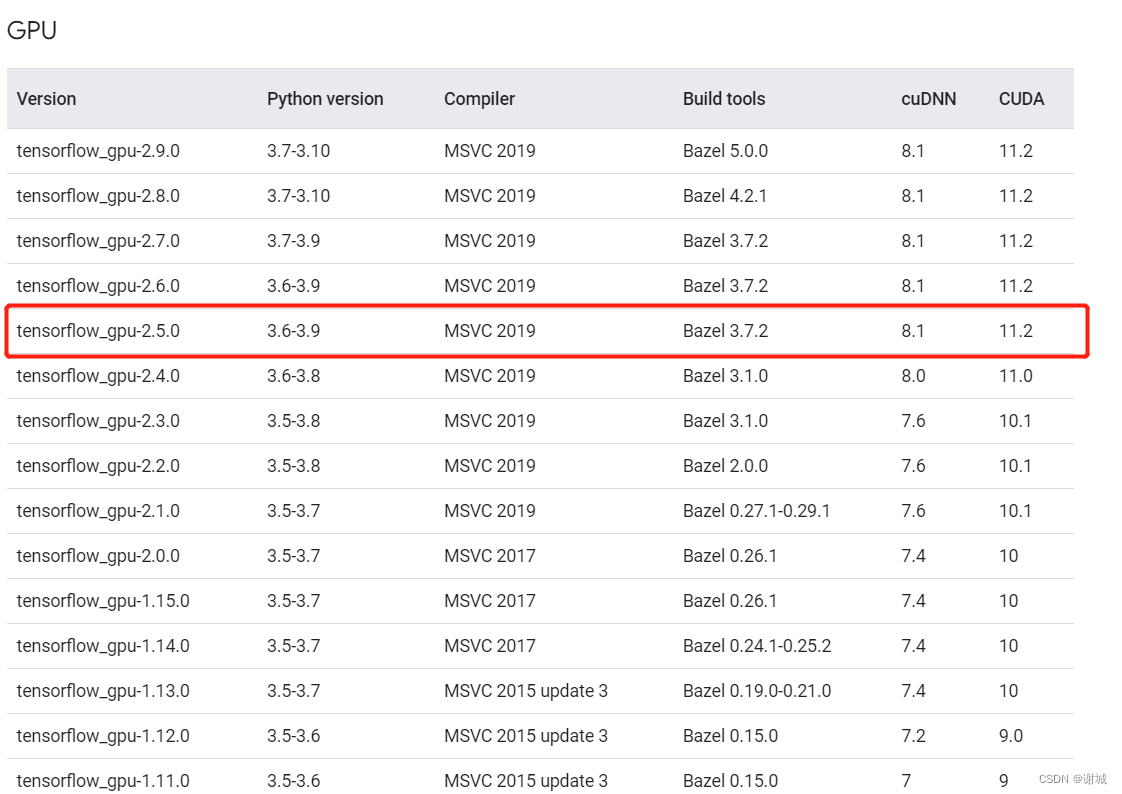
更多tensorflow对应的cuda版本,在链接里查看。
- 查看centos版本代码
cat /etc/issue
或者
cat /etc/lsb-release
我的系统是centos8.4版本。
二、安装显卡驱动
1、禁用nouveau
nouveau是一个第三方开源的Nvidia驱动,一般Linux安装的时候默认会安装这个驱动。 这个驱动会与Nvidia官方的驱动冲突,在安装Nvidia驱动和CUDA之前应先禁用nouveau。
- 首先查看系统是否正在使用nouveau。
lsmod | grep nouveau
如果有内容显示,说明该系统安装了nouveau驱动,需通过一下方法进行禁用。
- 新建一个配置文件
sudo vim /etc/modprobe.d/blacklist-nouveau.conf
- 输入i,将以下内容复制到配置文件中
blacklist nouveau
options nouveau modeset=0
-
按键盘上的
ESC键,并输入:,然后在后面输入wq,保存并退出。 -
备份当前的镜像
sudo mv /boot/initramfs-$(uname -r).img /boot/initramfs-$(uname -r).img.bak
- 建立新的镜像
sudo dracut /boot/initramfs-$(uname -r).img $(uname -r)
- 重启
sudo reboot
- 最后验证,没有任何显示即为禁用成功
lsmod | grep nouveau
2、安装显卡驱动
- 安装gcc、g++
- 【1】首先检查是否有gcc
gcc -V
- 【2】如果没有,则进行安装
yum install gcc
yum install gcc-c++
- 安装kernel-devel和kernel-headers
yum install kernel-devel
yum install kernel-headers
注意这里的kernel要和自己的linux系统版本一致:可以使用如下查看自己的系统所需版本
uname -r
如果不一致,照该链接卸载不同的版本,下载相同的版本。
- 安装显卡驱动
- 【1】查看显卡型号
lspci | grep -i nvidia
一般会直接显示显卡的型号,如果没有明确显示,如图所示

可以通过十六进制查找,详情在该链接。
-
【2】查询支持该显卡的驱动版本并下载
我的显卡是3090Ti的,所以在官网中查找该显卡的驱动版本。
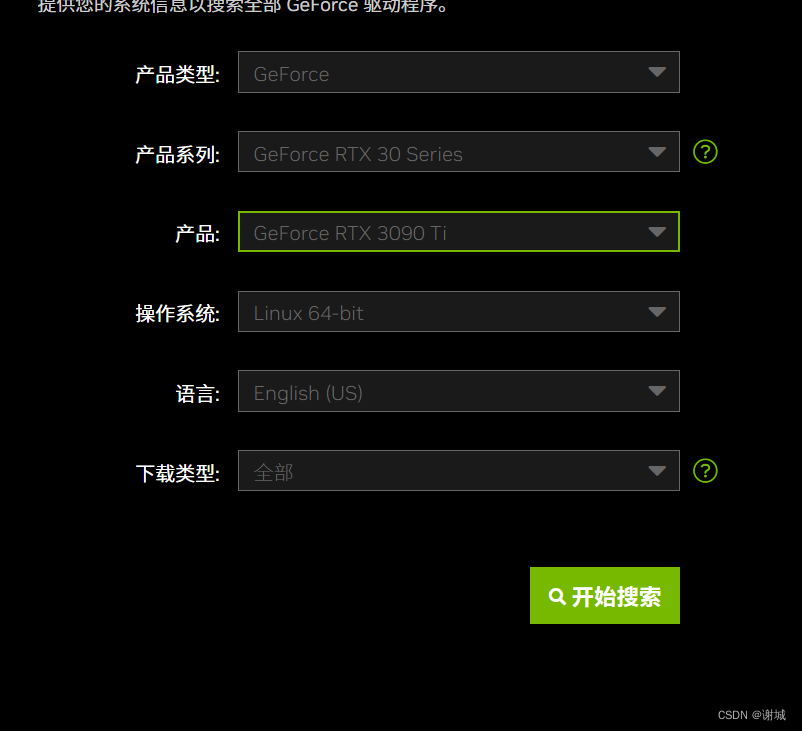
下载下来的文件名称如下图所示:

kernel的版本uname -r

以上图片中的内容在下面的安装指令中一一对应。 -
【3】安装显卡驱动
进入下载的驱动文件目录(run文件夹下载到哪的目录,就到哪个目录下操作)
%执行之前先让 .run 文件有可执行权限:
chmod u+x NVIDIA-Linux-x86_64-515.65.01.run
%执行安装脚本
sudo .//NVIDIA-Linux-x86_64-515.65.01.run --kernel-source-path=/usr/src/kernels/4.18.0-305.3.1.el8.x86_64
检验显卡驱动是否安装成功:
nvidia-smi
如果显示内容,则安装成功。
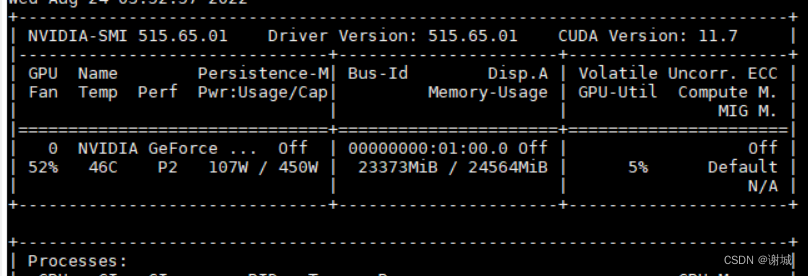
三、安装cuda
1、在官网下载对应的CUDA 11.2,并安装
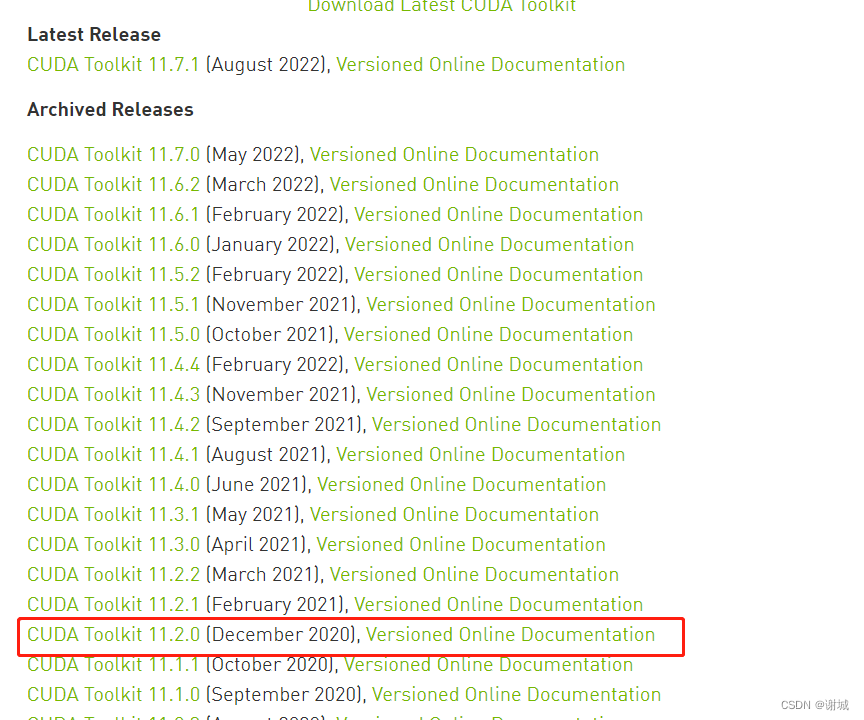
点击进入:
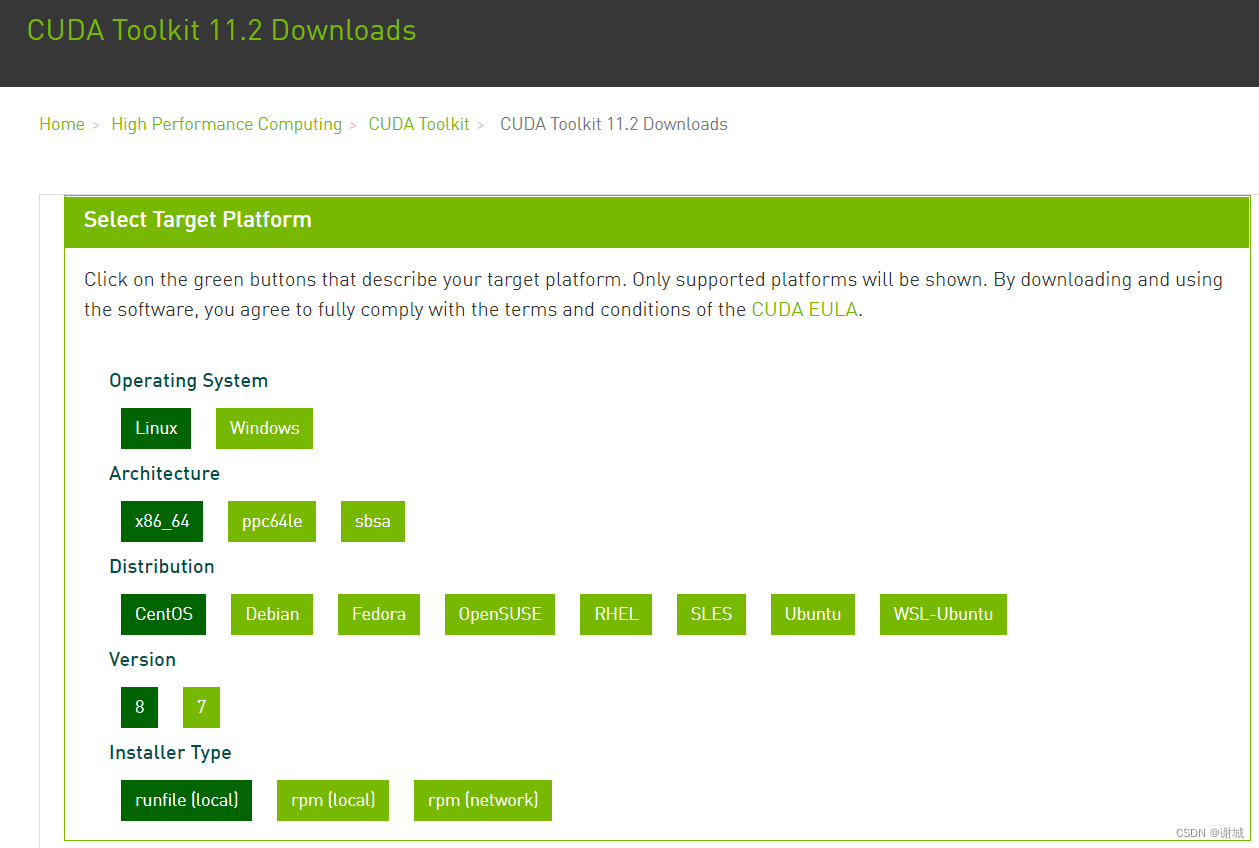
下滑:
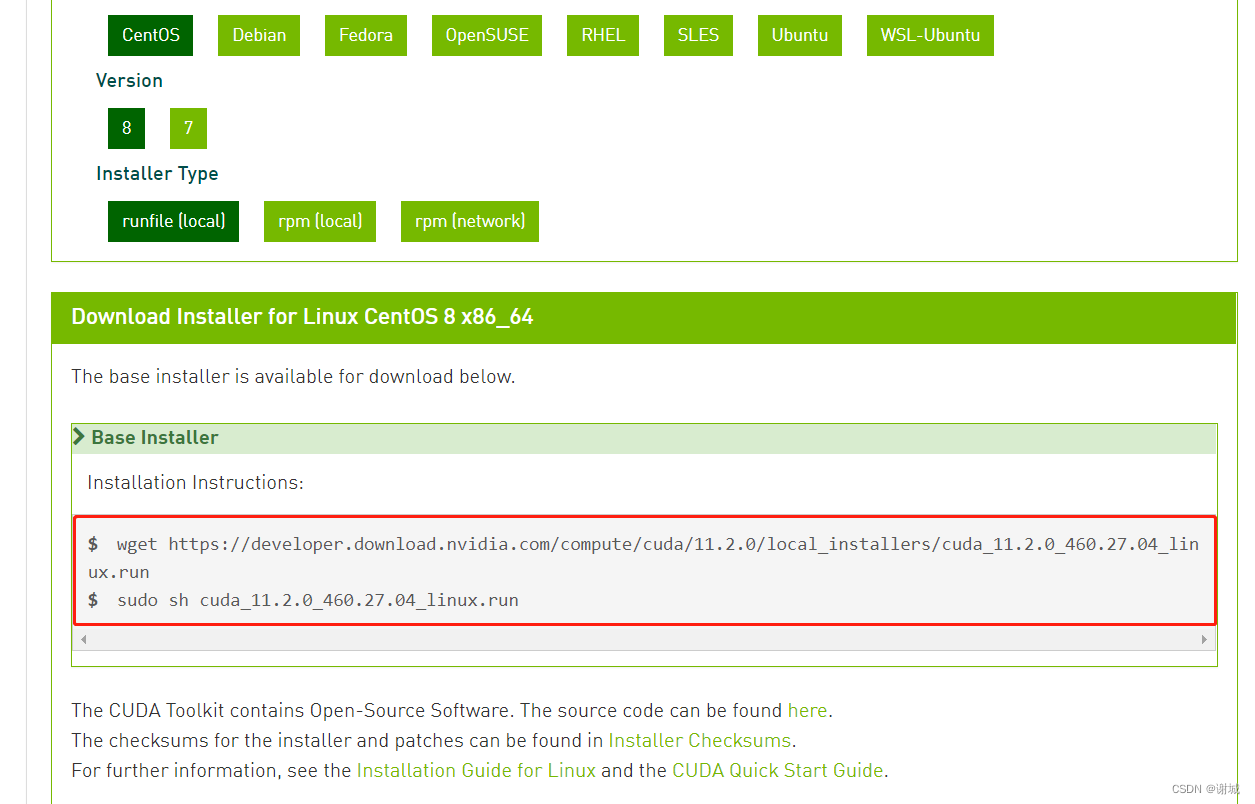
将上图红框里的内容输入到Linux的操作中,进行下载安装:
%下载cuda11.2
wget https://developer.download.nvidia.com/compute/cuda/11.2.0/local_installers/cuda_11.2.0_460.27.04_linux.run
%进入驱动安装包所在文件夹,执行
sudo sh cuda_11.2.0_460.27.04_linux.run
傻瓜式操作输入yes,accept等即可。安装的时候注意选择不安装驱动,因为机器本身已经有驱动,所以这一步需要用空格取消对Driver的选中(事实上我遇到的情况是,如果不取消选中,安装会fail)。其他选项中除了CUDA Toolkit是必选,其他都是可选项目。我这里其他都选择了。最后选择Install。
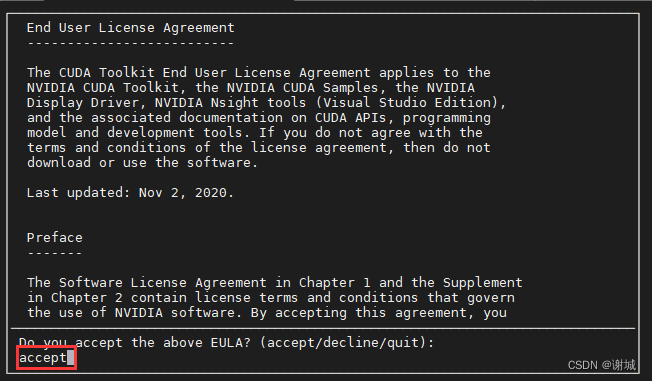
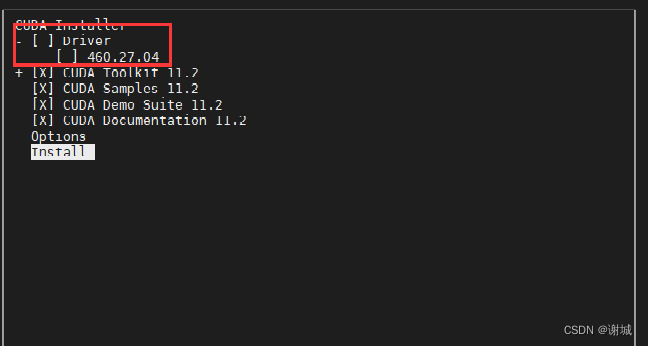
2、配置环境变量
检查cuda是否安装成功:nvcc -V
如果没有这个命令的话,需要配置
输入vim ~/.bashrc 再输入以下内容
export LD_LIBRARY_PATH=$LD_LIBRARY_PATH:/usr/local/cuda-11.2/lib64
export PATH=$PATH:/usr/local/cuda-11.2/bin
# export CUDA_HOME=$CUDA_HOME:/usr/local/cuda-11.2
export CUDA_HOME=/usr/local/cuda-11.2
然后source ~/.bashrc
最后再查看cuda是否安装成功:nvcc-V,显示的是刚刚安装的CUDA版本
四、安装cuDNN
cuDNN是NVIDIA专门针对深度神经网络(Deep Neural Networks)中的基础操作而设计基于GPU的加速库。
1、在官网(注册)上下载cuda11.2对应得cuDNN版本
因为后面我们要安装tensorflow-gpu2.5.0版本,在前面我们就提到其对应的是cuda11.2和cudnn8.1,所以要下载cudnn8.1版本。
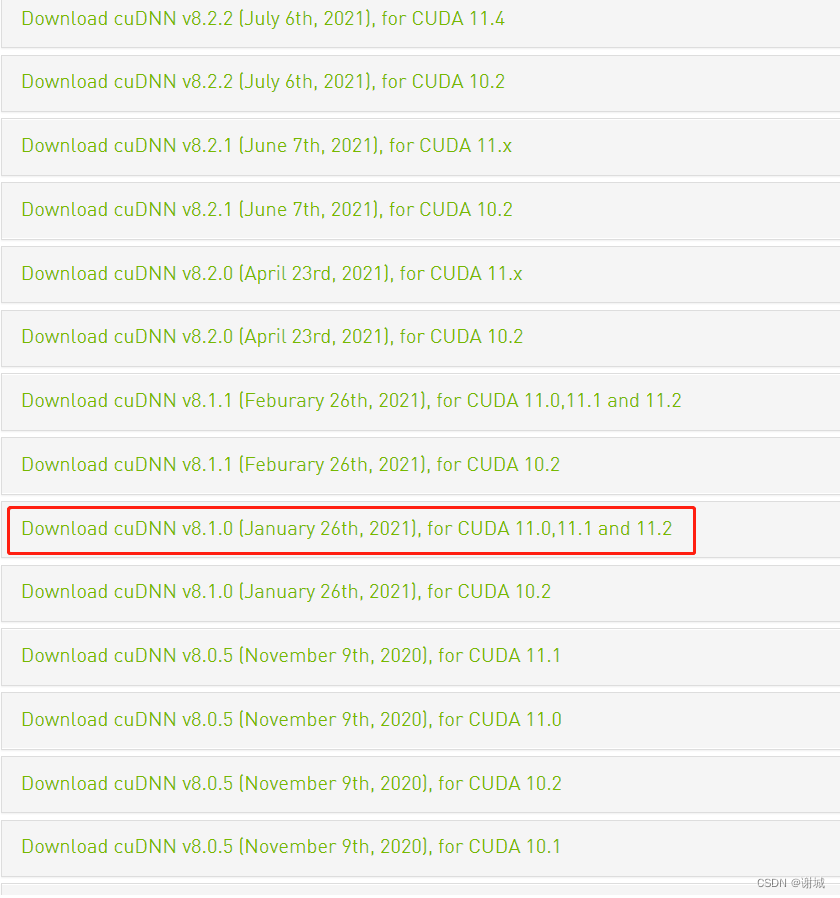
点击一下:
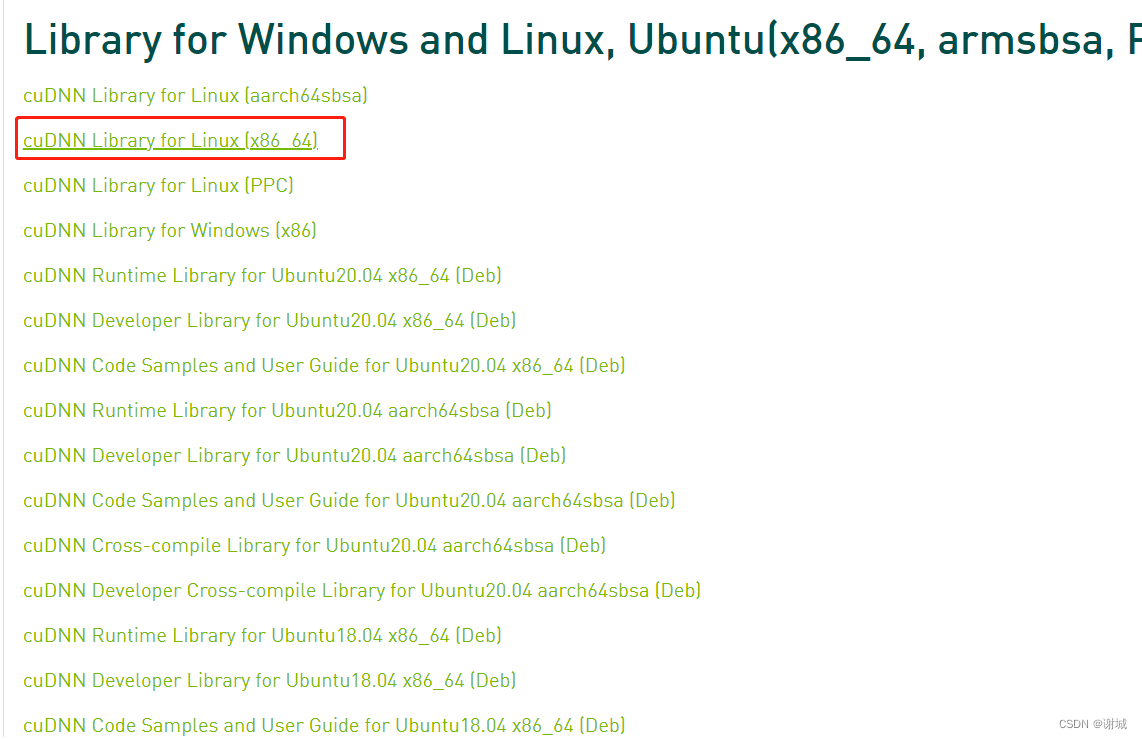
因为我们的Linux_x86,所以下载上面红框的版本。
下载完成后,解压该文件:
tar -xvf /root/cudnn-linux-x86_64-8.5.0.96_cuda11-archive.tar #解压
进入到解压后文件的目录下
该目录下有lib和include两个子目录:
将cuda/include/cudnn.h文件复制到usr/local/cuda-11.2/include文件夹,将cuda/lib/下所有libcudnn开头的文件复制到/usr/local/cuda-11.2/lib文件夹中,并添加读取权限。
sudo cp lib/* /usr/local/cuda-11.2/lib64/
sudo cp include/* /usr/local/cuda-11.2/include/
sudo chmod a+r /usr/local/cuda-11.2/lib64/*
sudo chmod a+r /usr/local/cuda-11.2/include/*
2、检验安装是否成功
输入:
cat /usr/local/cuda/include/cudnn_version.h | grep CUDNN_MAJOR -A 2
显示:
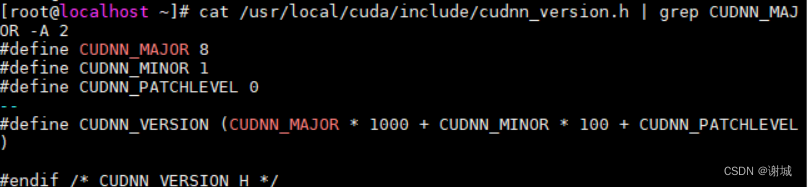
安装成功。
五、安装tensorflow-gpu2.5
1、创建虚拟环境
创建名称为tfgpu_2.5,python版本为3.6.5的虚拟环境。
conda create -n tfgpu_2.5 python=3.6.5
2、进入环境
conda activate tfgpu_2.5
3、下载tensorflow-gpu2.5
pip install tensorflow-gpu==2.5
4、测试
python
import tensorflow as tf
print(tf.__version__)
输出tensorflow版本,则正常。























 被折叠的 条评论
为什么被折叠?
被折叠的 条评论
为什么被折叠?








